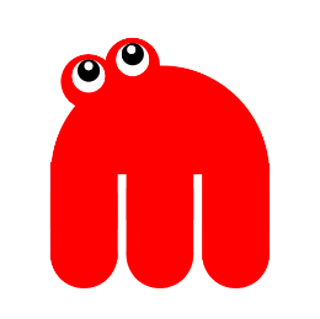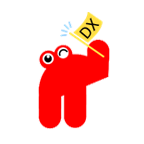今回はHubSpot機能の中でもビジネスプロセスを効率化するためには欠かせない機能のひとつである「ワークフロー(自動化)」の使い方についてご紹介いたします。
『営業効率をあげたいけど、具体的な方法がわからない』『HubSpotを導入検討しているけど、どんな機能があるの?』などお悩みの方にはおすすめの内容となっています。
ぜひ最後までご覧ください!
目次
ワークフロー(自動化)とは
ワークフローは、ビジネスプロセスを自動化できる機能です。
例えば、ある特定のユーザー層に対して、自動的にEメールを送信したり、ユーザーが特定のウェブサイトページに何回も訪問すると、営業担当に通知を飛ばせたりする機能になります。
ワークフローをうまく利用することで、効率よくビジネスプロセスを回すことができます。
ワークフローの使い方(一例)
では、ここからはHubSpotのワークフロー機能の使い方について説明していきます。
今回は、ユーザーが特定のウェブページを2回以上閲覧したときに、営業担当に通知がいくようなフローにしました。
商品の価格ページなどを複数回閲覧しているユーザーは、商品に対してかなり興味があると想定できるため、リアルタイムで営業担当に通知がいくような設定にしています。
1.ワークフローを選択
まずは、ワークフローを選択します。
自動化のワークフロー→ワークフローを作成→ゼロから作成を選択します。
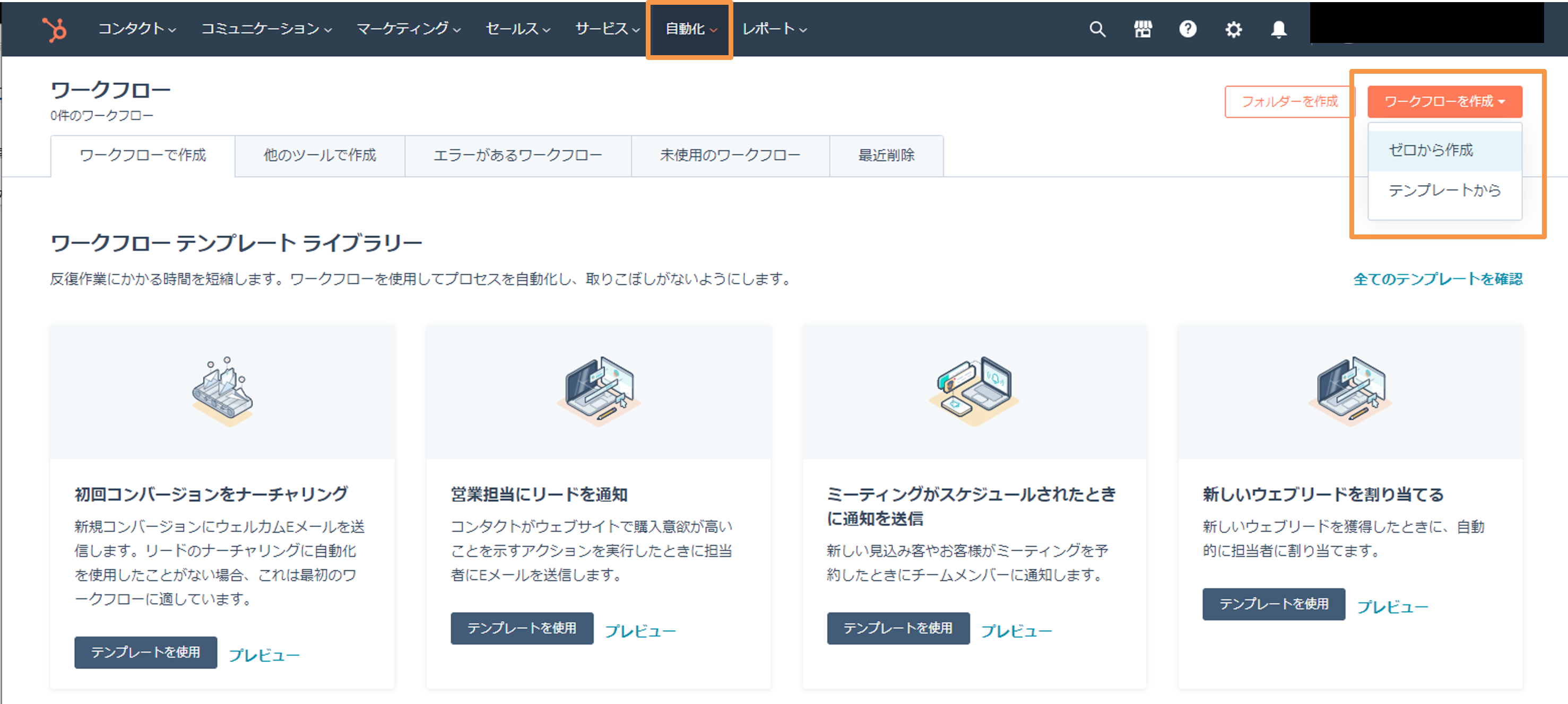
2.トリガーを選択
まずはトリガの設定を行います。
トリガとは、ワークフローが始まるきっかけになる条件になります。
トリガはHubSpotにある様々な情報から設定することが可能です。
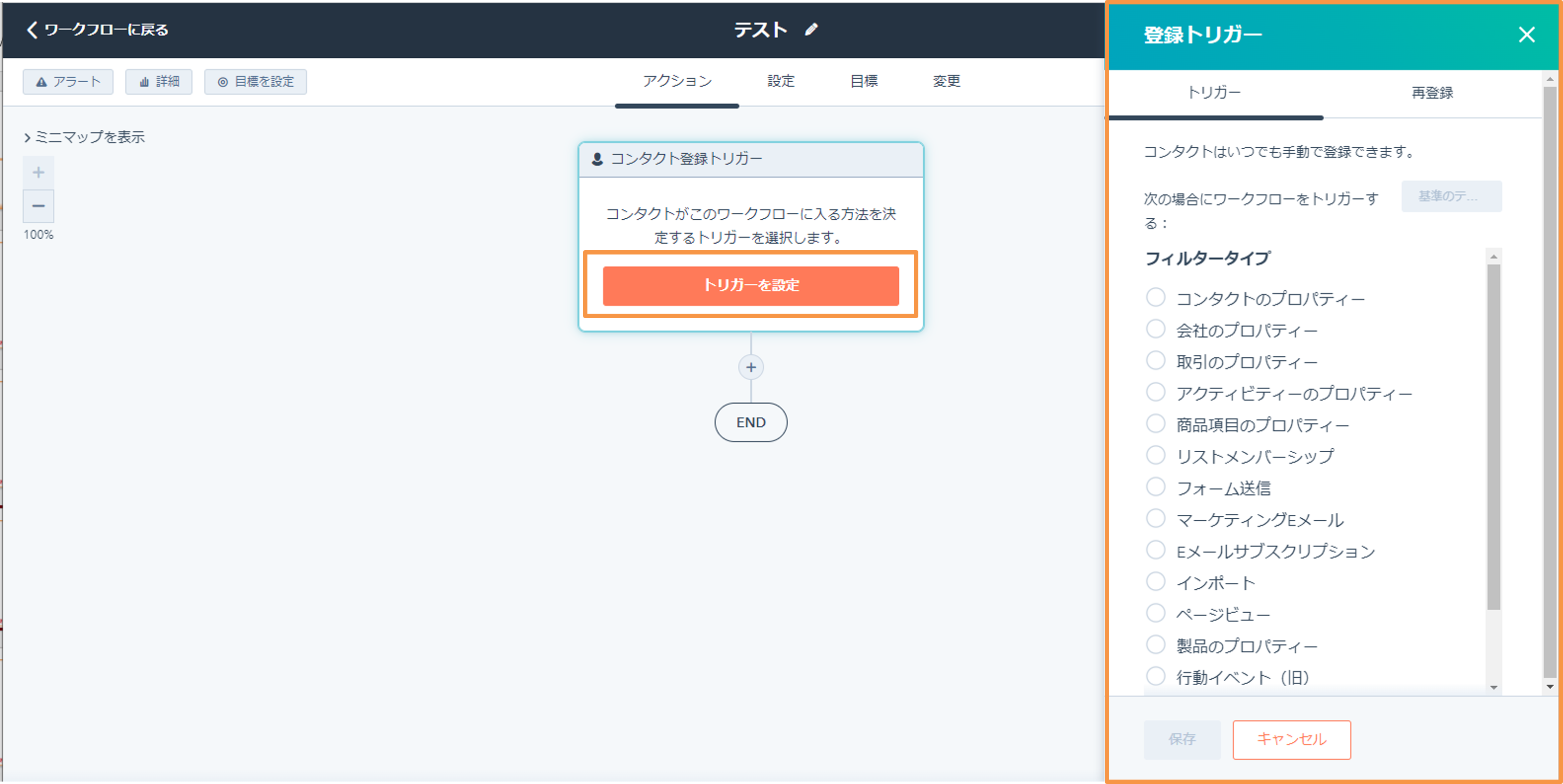
3.トリガーにページビューを選択
今回の設定内容は、ページビューが2度以上ある場合とします。
まずはトリガにページビューを選択します。
ページビューで「コンタクトが過去に次に一致するURLを1回以上閲覧した」を選択し、該当のURLを追加します。
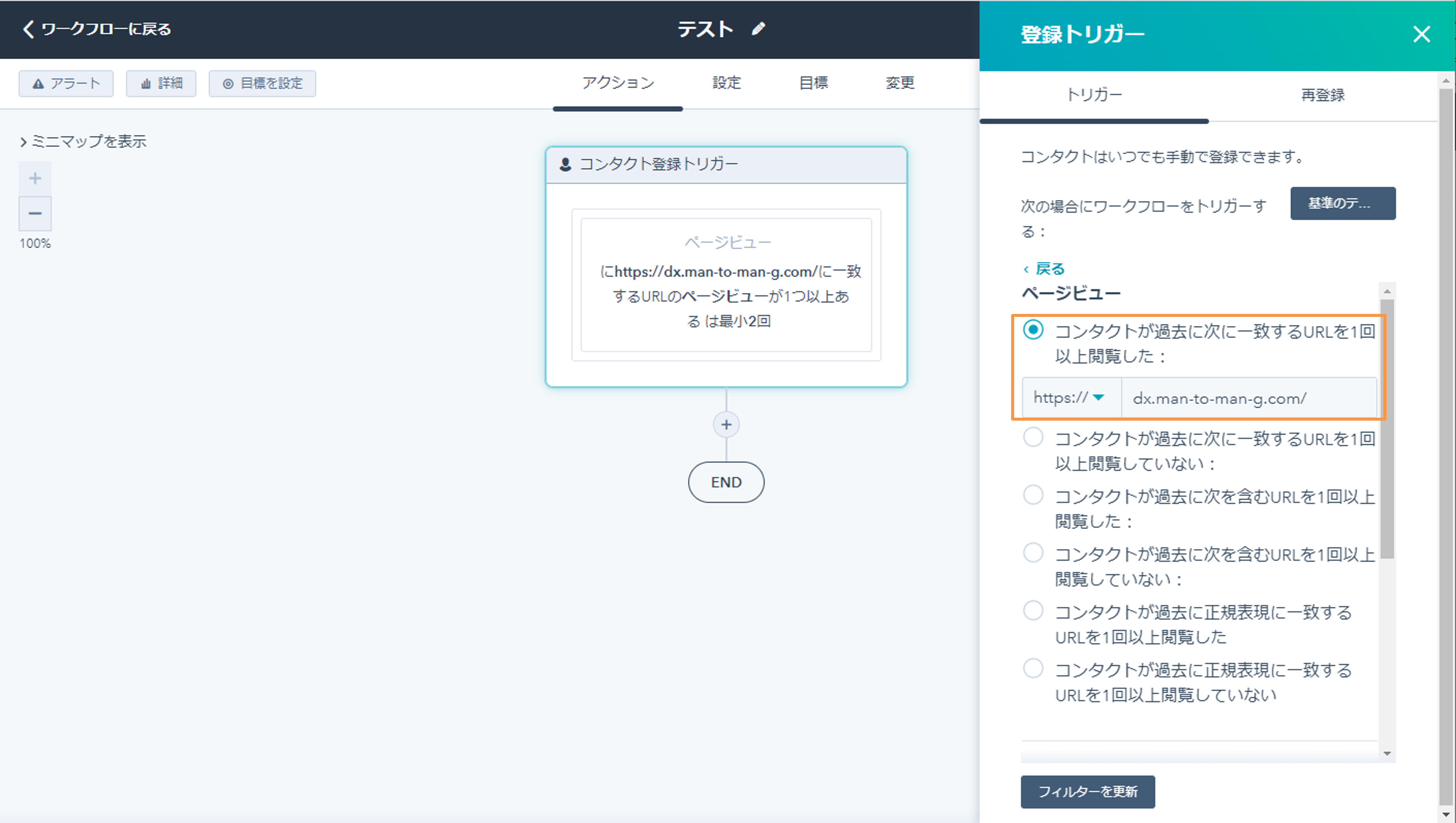
次に、フィルタ条件を改善から、「回数を基準に絞り込み」の「最小」を選択し、「2」を入力してフィルタを更新します。
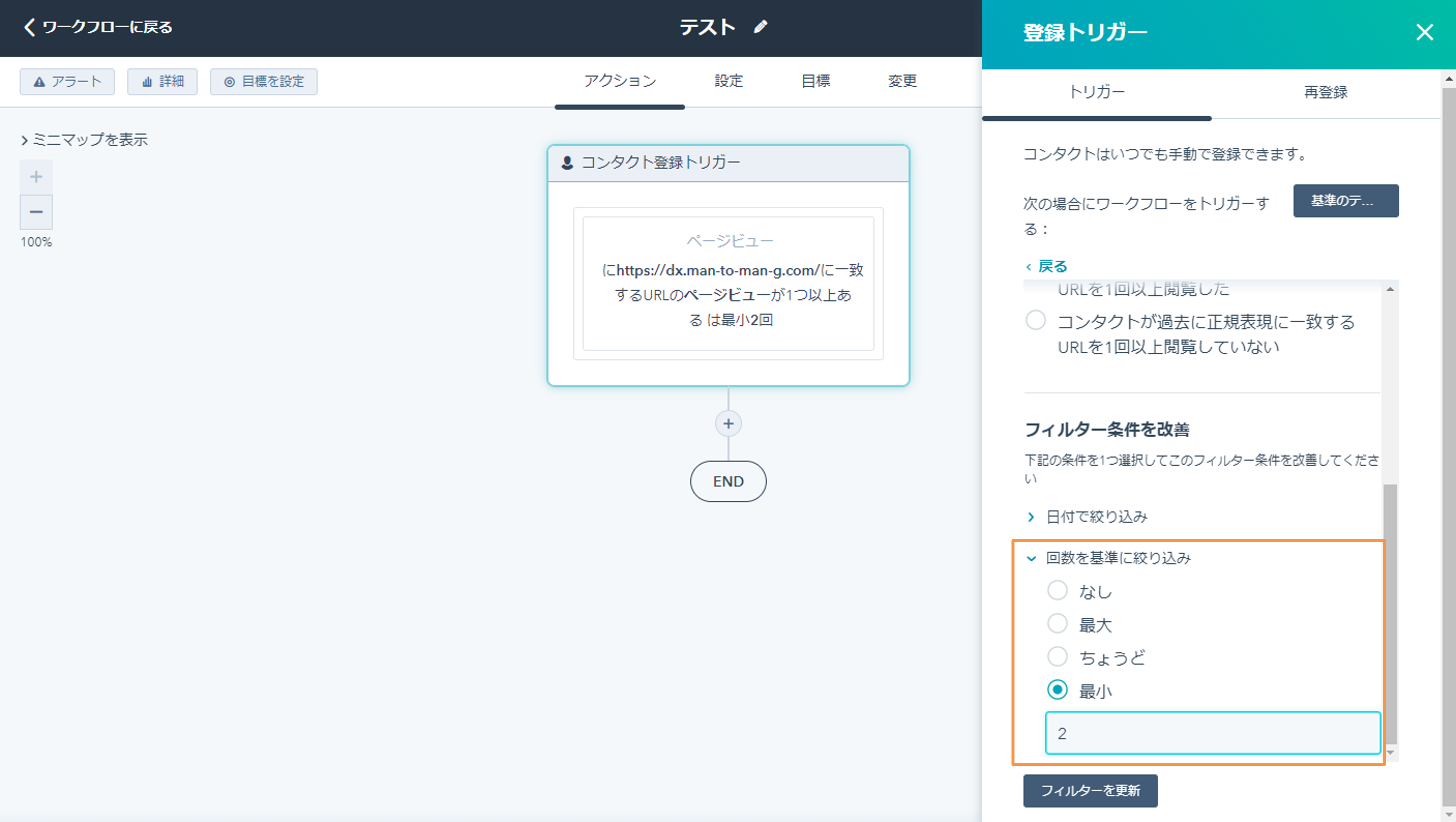
これでトリガ条件は設定完了です。
4.アクションを選択
次にアクションを設定していきます。
アクションとは、トリガが動いたときに自動的に動く動作になります。
Eメールの送信やリストに追加、コンタクトの値を追加など、様々なアクションを設定できます。
ここでは、営業担当者に内部Eメールを送信するアクションを設定していきます。
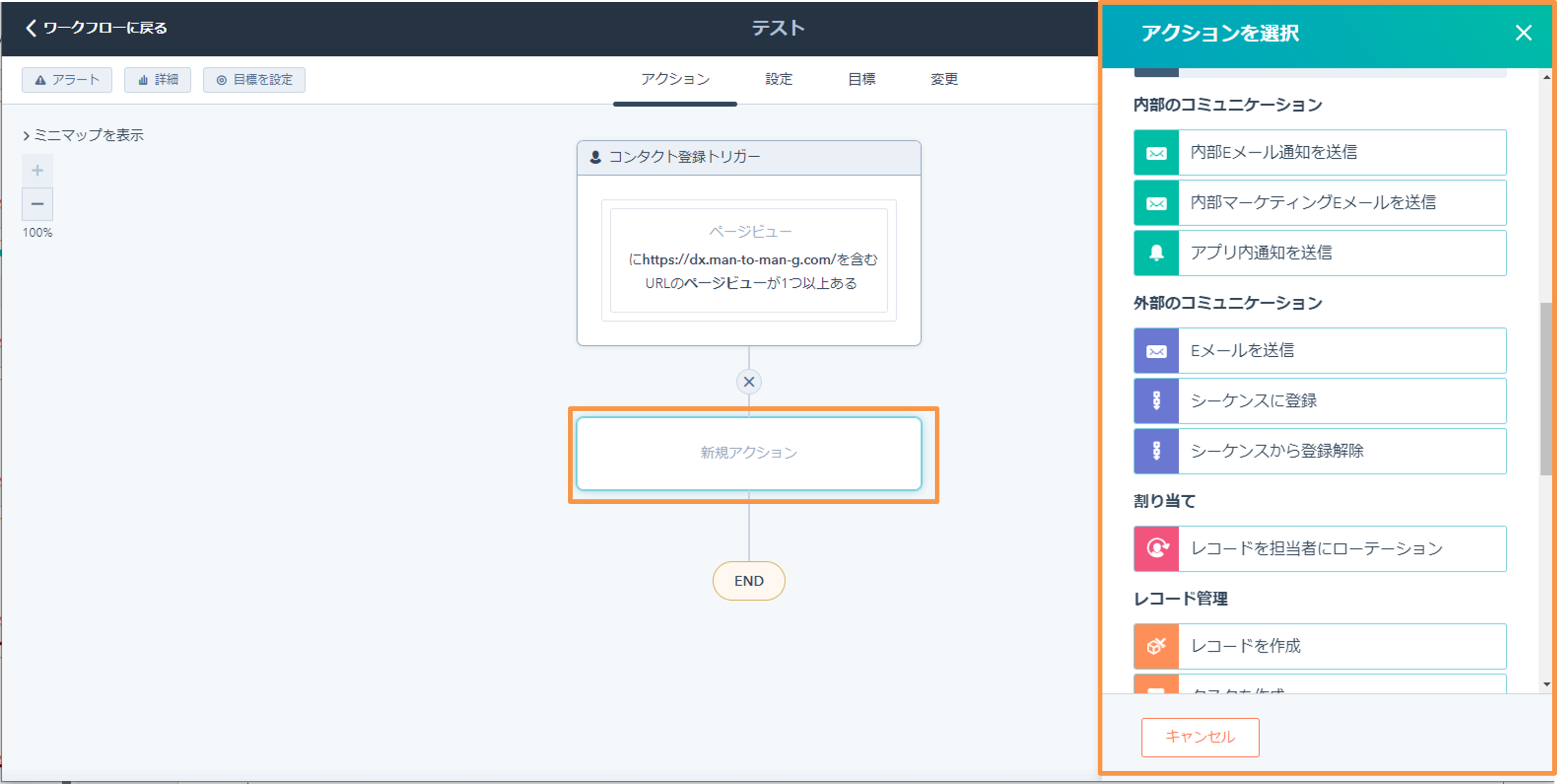
5.内部Eメールを送信を選択
内部Eメールの宛先、件名、本文を選択できます。
ここで非常に便利な機能である「パーソナライズ」を利用すると、ユーザー(コンタクト)の情報をメールの件名や宛先に追加することができます。
下記図の設定では、会社名と名前の姓は、サイトに訪問したユーザーの名前を表示するようにしています。
営業担当者が通知を受信した際に、どのユーザーのことかがすぐに判別でき、対応スピードがあがります。
他にも、HubSpotで保持している情報であれば、メール件名・本文に表示することができます。
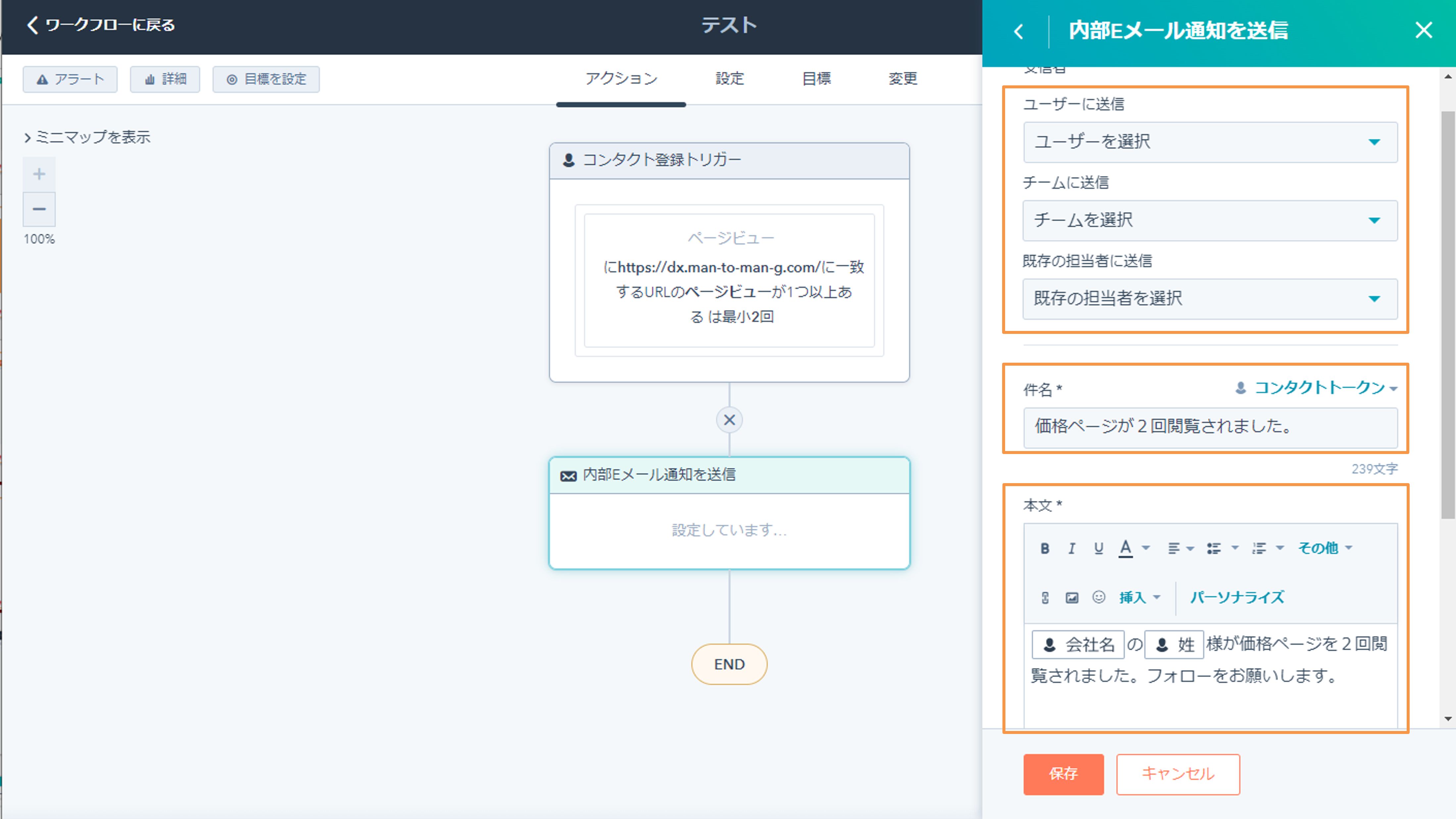
保存を押下すると、このようになります。
あとは、右上の確認及び公開をすることで、ワークフローが動くようになります。
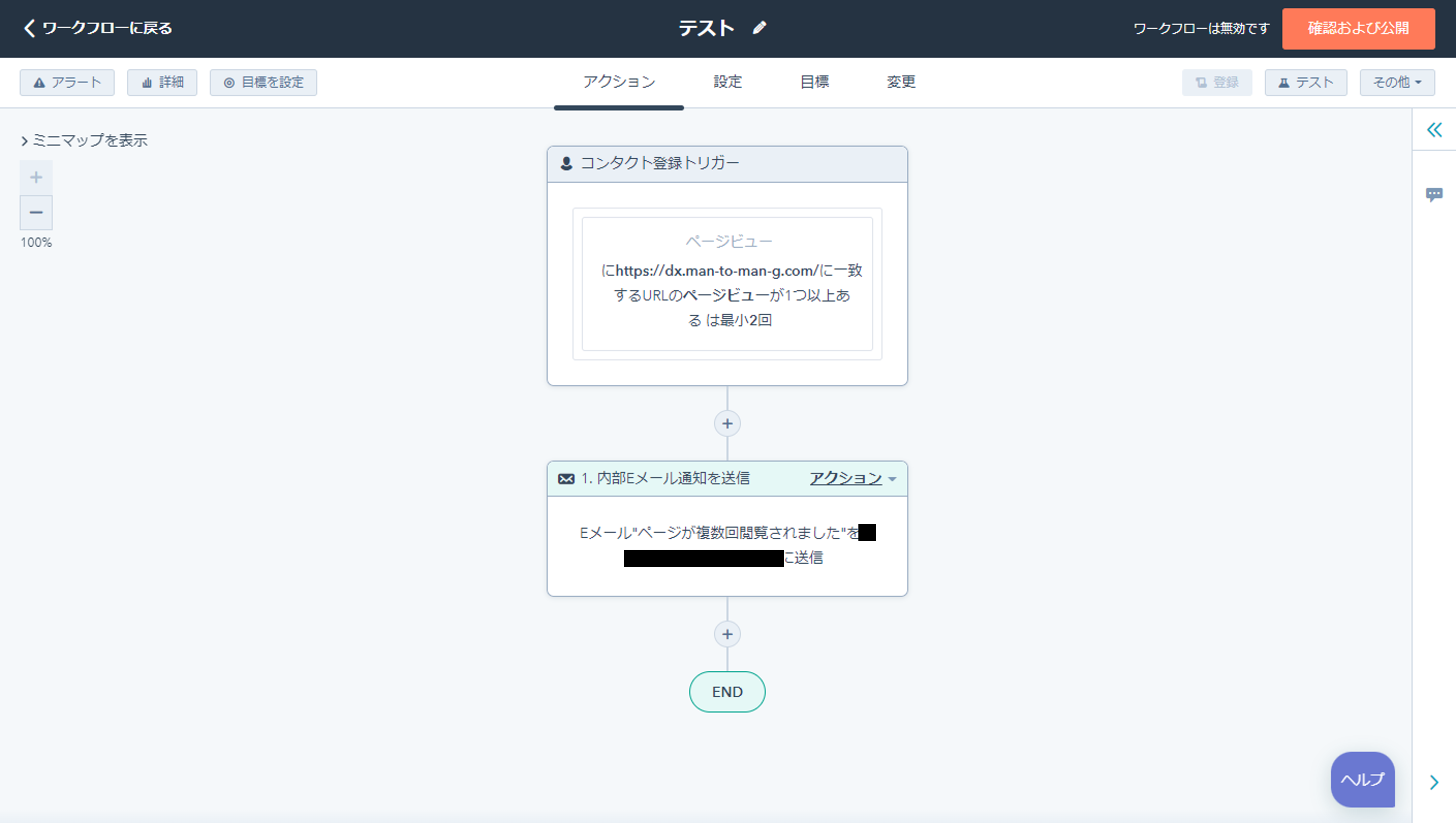
まとめ
いかがでしたでしょうか。今回はワークフローの使い方についてご紹介してきました。
意外と簡単だったのではないでしょうか、
ワークフローを使いこなすことで、他にも無数のフローを自動化できると思いますので、ぜひ参考にしてみてください。
HubSpotのMarketing Hub Professional を利用するとワークフローを十分に活用できます。
気になった方は、まずはMarketing Hub Professionalのご紹介資料ダウンロードしてみてください。
Man to Man株式会社は、2022年9月にHubSpot Solutions Partnerプログラムの認定パートナーとなり、顧客を中心としたマーケティングや営業管理のCRM機能に強みを持つ「HubSpot」を活用したデジタルマーケティング支援サービス(デジ革デジマご一緒サービス)をご提供できるようになりました。
サービス内容について、さらに知りたい方は、下記ページをご覧ください。
.png?width=400&height=100&name=%E3%83%87%E3%82%B8%E9%9D%A9%E3%81%94%E4%B8%80%E7%B7%92%E3%82%B5%E3%83%BC%E3%83%93%E3%82%B9%20(2).png)